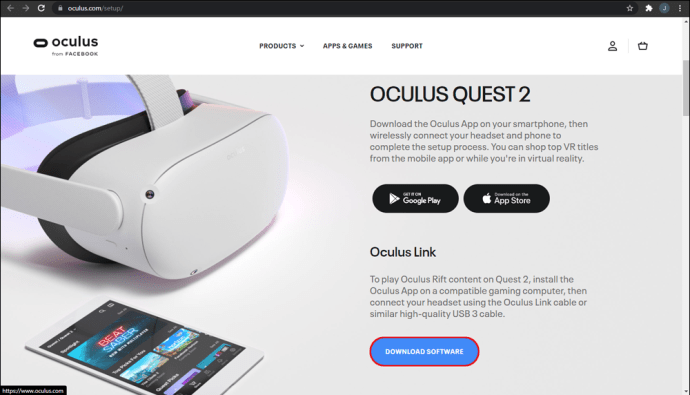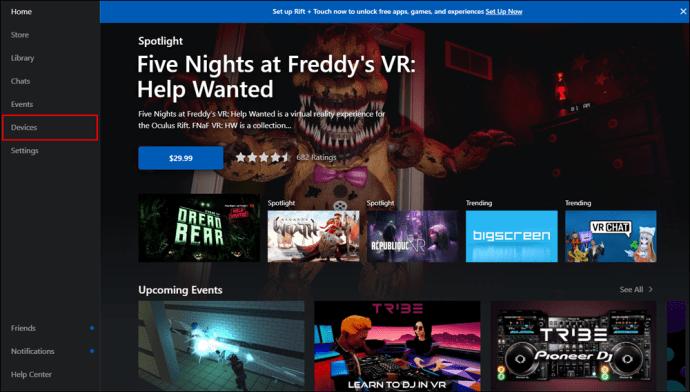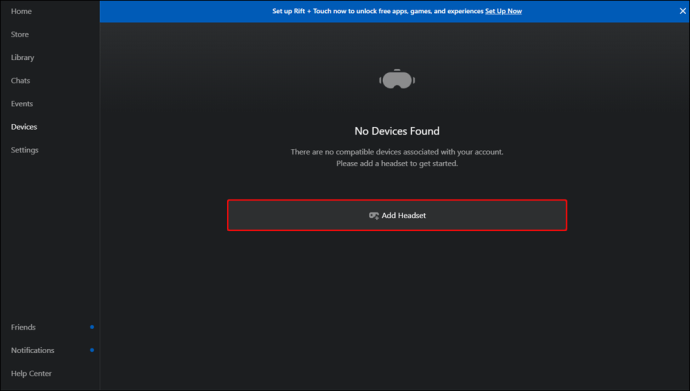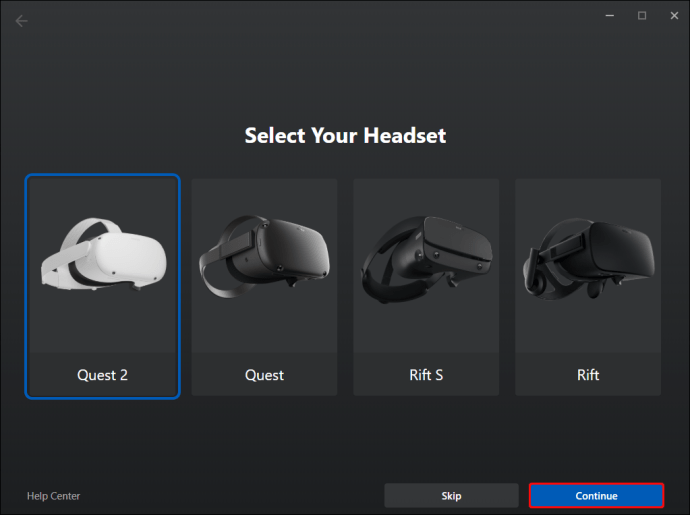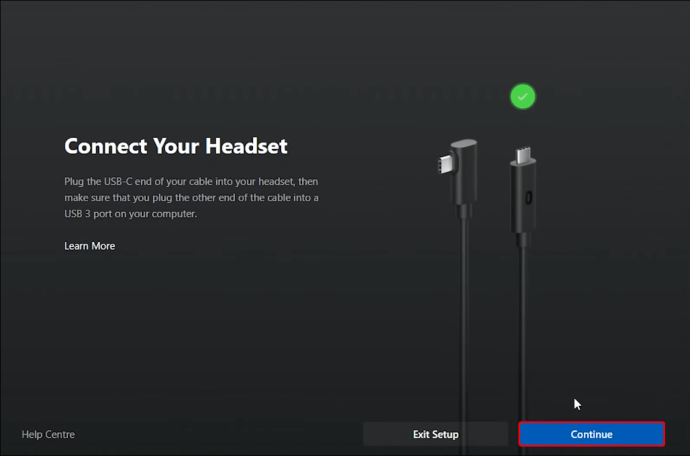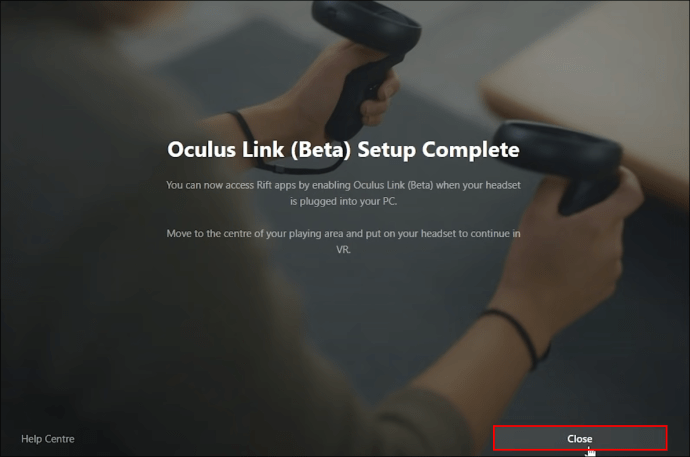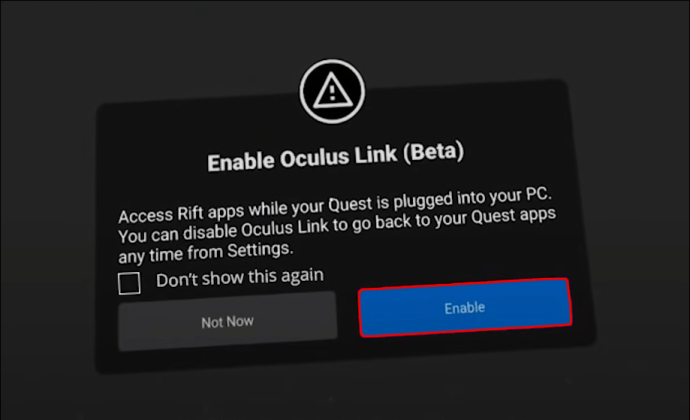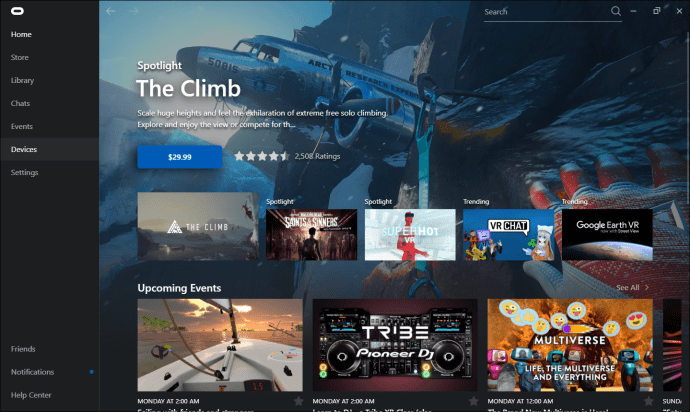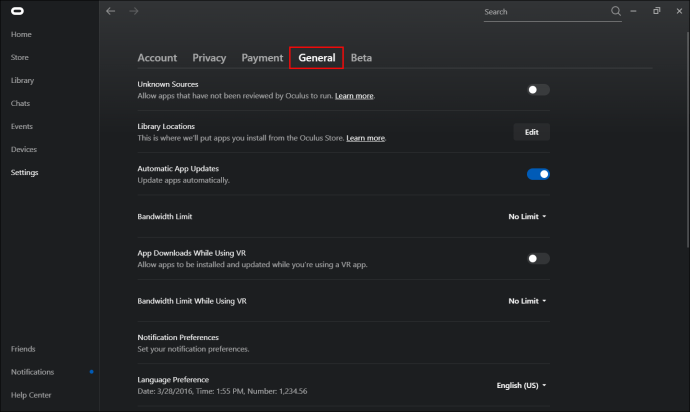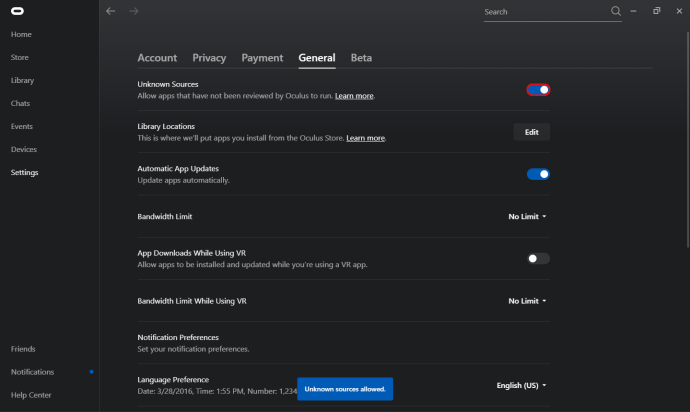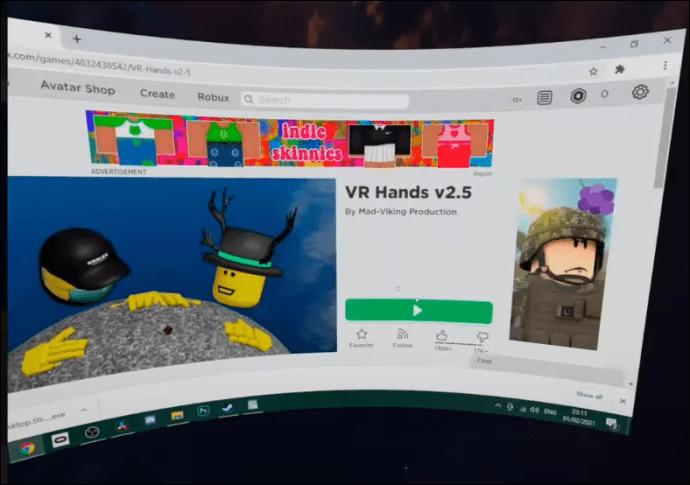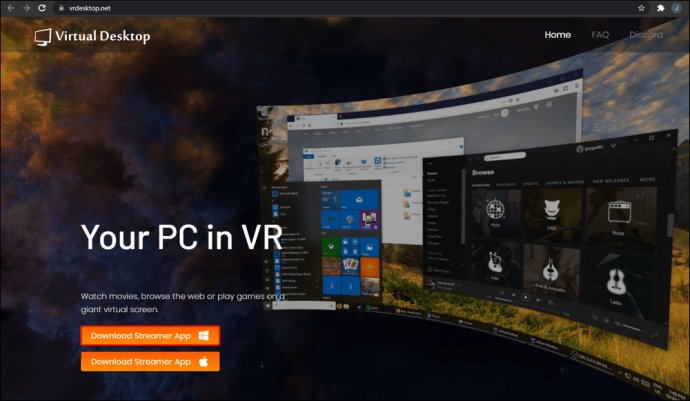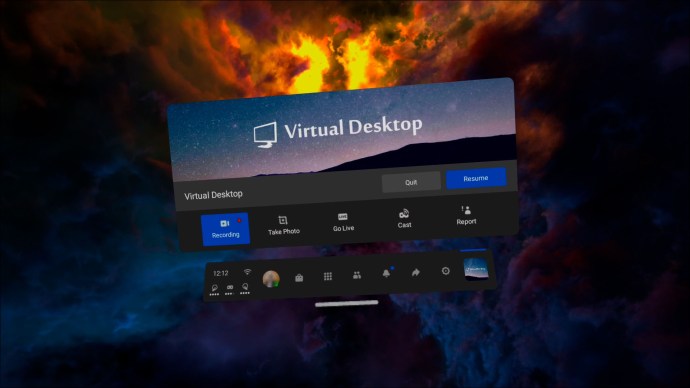Setul cu cască Oculus Quest 2 VR recent actualizat ar părea să prezinte scenariul VR perfect pentru a juca titlurile tale Roblox preferate. Din păcate, Roblox nu este disponibil ca joc Oculus Quest sau Quest 2. Dar nu te supăra. Puteți reda în continuare titlurile Roblox preferate pe căștile dvs. Oculus Quest 2 cu o soluție.

Cum să joci Roblox pe un Oculus Quest 2
În acest moment, Quest 2 nu are Roblox pe lista sa de jocuri interne, așa că nu vă puteți bucura de clasicele Roblox folosind căștile. Pentru a face acest lucru, aveți nevoie de un computer suficient de rapid pentru a suporta tehnologia VR. Procesul implică conectarea computerului dvs. la Quest folosind un cablu USB de înaltă calitate construit în mod explicit în acest scop. Alegerea dvs. numărul unu ar trebui să fie cablul de legătură Oculus, dar există și opțiuni terțe care vă permit să rulați Roblox pe Quest fără probleme.
Dar dacă nu ai cablul? Lucrul bun este că există o aplicație care permite lui Quest 2 să vă acceseze computerul de la distanță, deschizând calea pentru o experiență VR fără fir. Dar mai întâi, să vedem cum funcționează metoda cablului de legătură.
Metoda 1: Rularea Roblox pe Quest 2 folosind un cablu de legătură
- Mai întâi, trebuie să descărcați și să instalați aplicația Oculus pe computer. Aplicația este ușor disponibilă pe site-ul oficial Oculus. În același timp, porniți căștile Oculus.
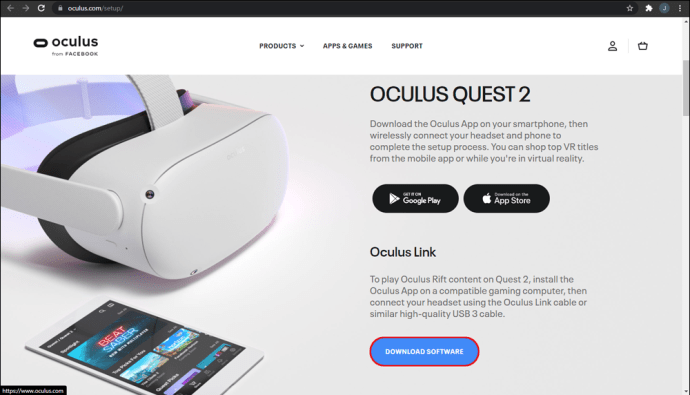
- După instalarea cu succes a aplicației, deschideți-o și selectați „Dispozitive” din meniul de navigare din partea stângă a ecranului.
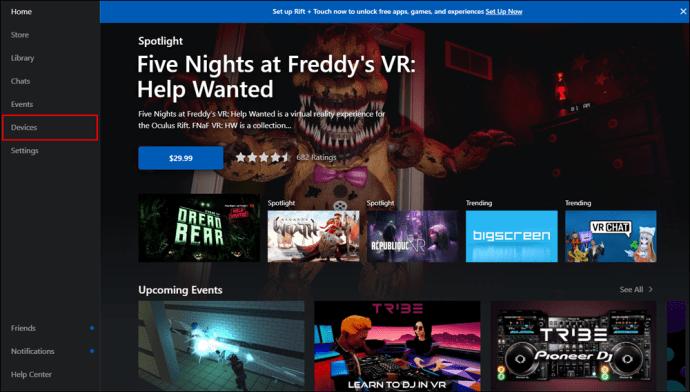
- Apoi, faceți clic pe „Adăugați căști”. Opțiunile pentru căști disponibile în acest moment includ Rift, Rift S, Quest și Quest 2.
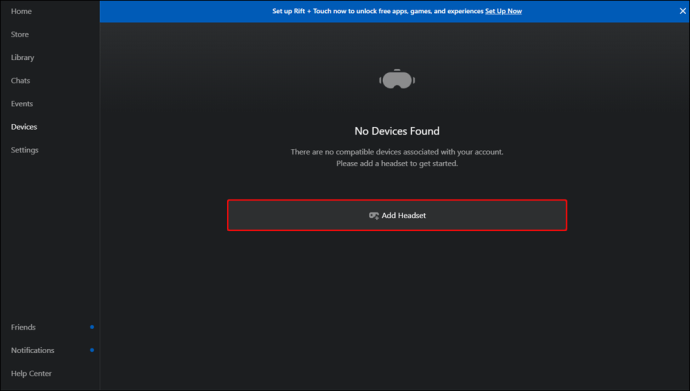
- Selectați Quest 2 și apoi faceți clic pe „Continuare” pentru a confirma că doriți să vă conectați căștile.
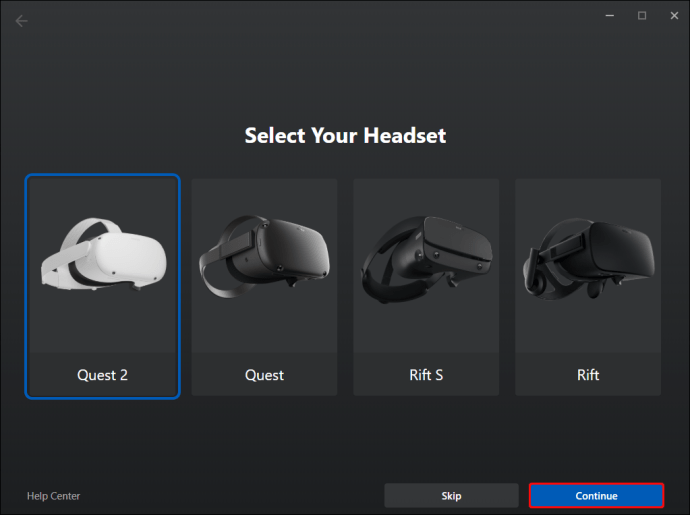
- Faceți clic pe „Continuați” pentru a confirma că doriți să verificați conexiunea prin cablu.
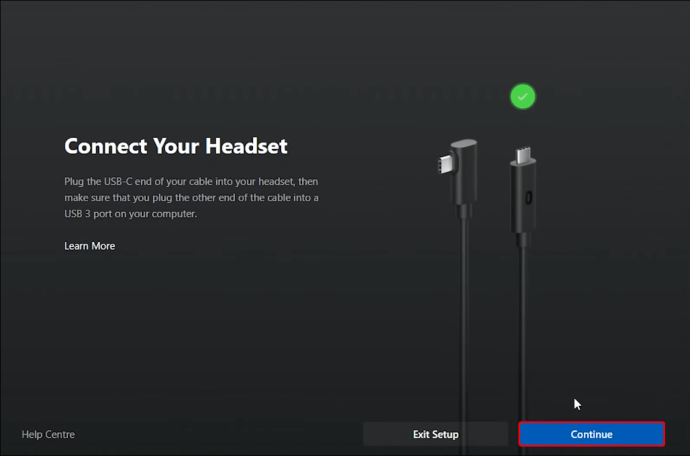
- Închideți fereastra de configurare.
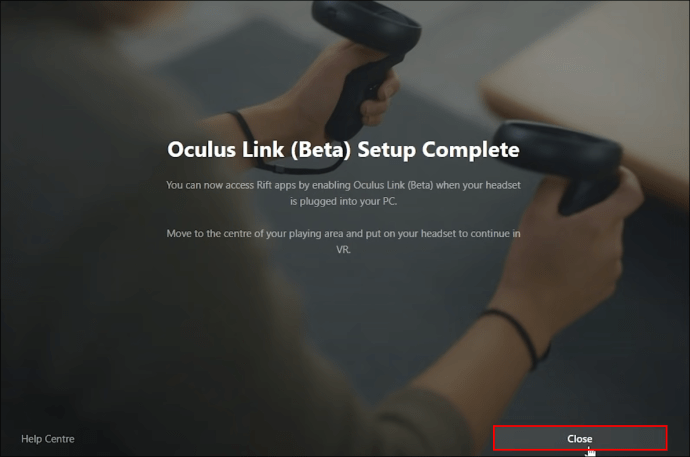
- Acum, pune-ți căștile Oculus. Ar trebui să vedeți o solicitare care vă întreabă dacă doriți să activați linkul Oculus. Faceți clic pe „Activați” pentru a confirma. Va exista, de asemenea, un prompt de acces la date pe ecranul computerului dvs., dar îl puteți ignora pentru că nu afectează procesul.
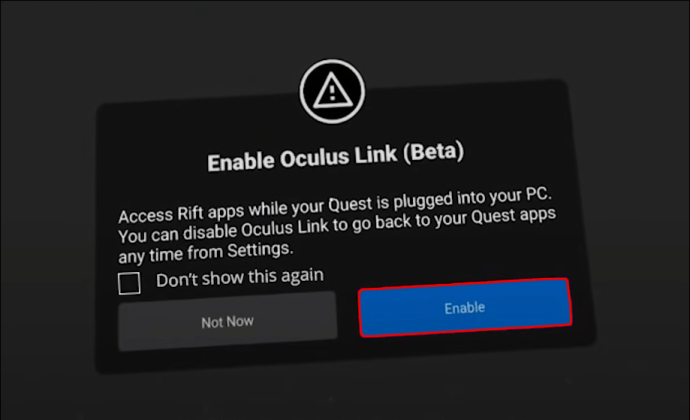
- Selectați „Setări” din meniul de navigare din aplicația Oculus.
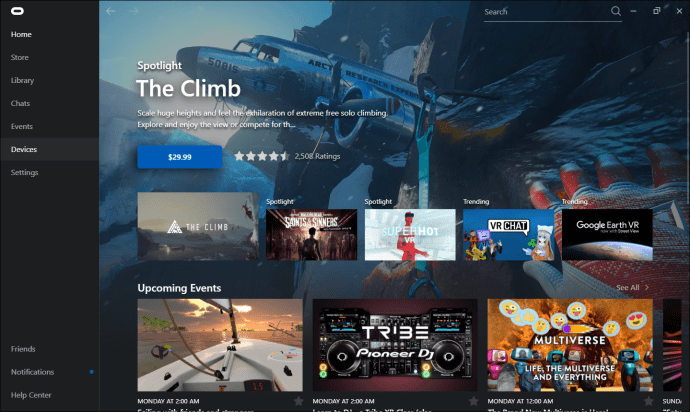
- Selectați „General”.
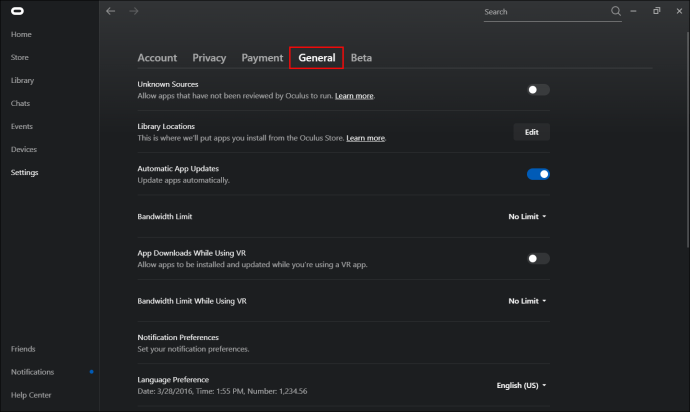
- În acest moment, trebuie să activați conexiunea la „Surse necunoscute”. Este la fel de simplu ca să comutați butonul de lângă această opțiune.
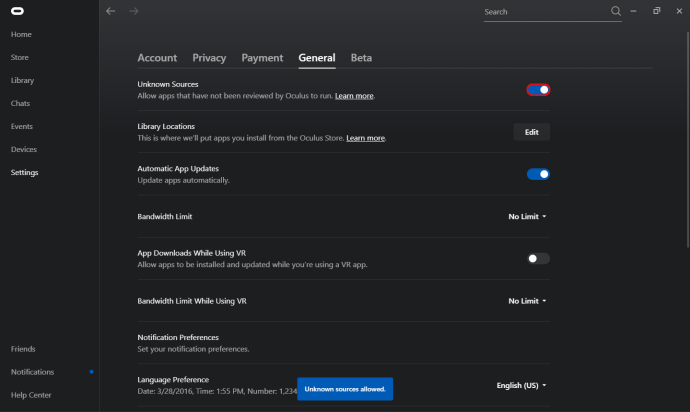
- Puteți testa dacă conexiunea este un succes. Pentru a face acest lucru, găsiți un titlu Roblox, faceți clic pe butonul de redare și apoi puneți-vă căștile. Ar trebui să fii bine să pleci.
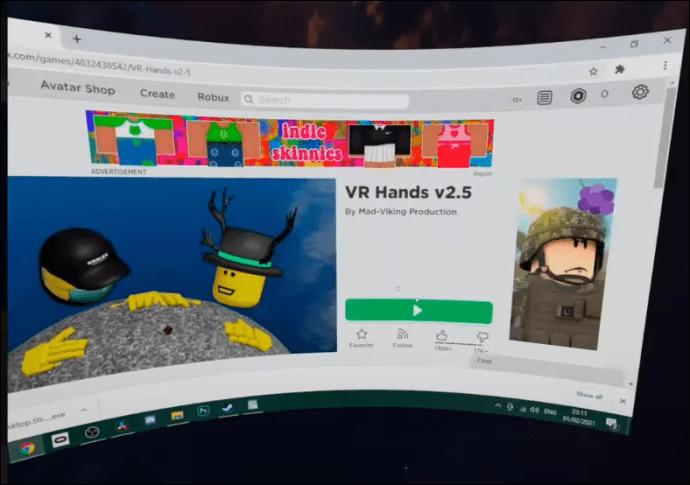
Iată cum să jucați clasicele Roblox pe Oculus Quest 2 cu ajutorul computerului și al unui cablu de legătură:
După ce v-ați conectat cu succes computerul la căștile Quest 2, ar trebui să puteți juca orice joc Roblox pe căști. Pentru lumi care nu acceptă VR, te vei juca pe un desktop virtual pe căști. Dar pentru toate lumi compatibile cu VR, veți vedea o opțiune „Activați VR” în setările din joc.
Dacă o lume acceptă VR, dar nu puteți activa modul VR, în ciuda faptului că ați stabilit o legătură între computer și căști, este posibil să rulați o versiune învechită de Roblox. Pentru a afla dacă aceasta este problema, ar trebui să dezinstalați Roblox și apoi să instalați cea mai recentă versiune disponibilă pe site-ul Roblox. Dacă este posibil, ar trebui să instalați aplicația ca administrator pe computer.
Metoda 2: Rularea Roblox pe Quest 2 folosind o aplicație desktop fără fir
Unul dintre avantajele Oculus Quest 2 față de alte căști VR de pe piață este că oferă o experiență wireless. Din acest motiv, unii jucători consideră că rulează Roblox pe Quest 2 folosind un cablu de legătură ca o agitație inutilă. Din fericire, există o aplicație care vă poate ajuta să vă bucurați de Roblox pe căștile dvs. Oculus Quest 2 fără a fi nevoie de cabluri: Virtual Desktop. Cu aplicația, puteți accesa computerul de la distanță în timp ce setul cu cască Oculus este pornit.
Iată cum să utilizați aplicația Virtual Desktop:
- Descărcați și instalați aplicația Virtual Desktop pe căștile dvs. Oculus Quest 2.

- După aceea, trebuie să descărcați și să instalați aplicația PC Virtual Desktop.
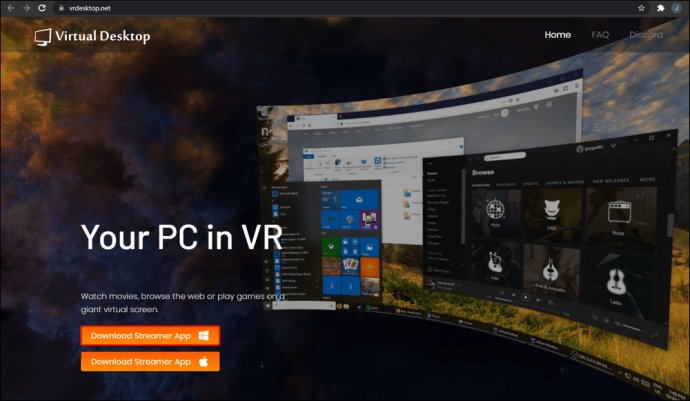
- Apoi, introduceți numele de utilizator pentru a vă conecta dispozitivele. Veți putea apoi să accesați jocuri compatibile cu VR pe căști prin meniul Visual Desktop.
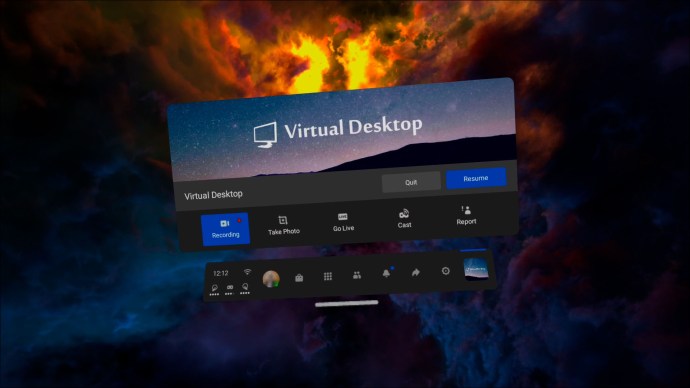
Această abordare are un dezavantaj, deoarece experiența dvs. wireless va depinde în mare măsură de puterea conexiunii dvs. la internet. Dacă nu puteți iniția jocul, dar aveți o rețea stabilă, ar trebui să încercați să reporniți dispozitivele.
Du-ți experiența Roblox la un nivel cu totul nou
Cu peste 20 de milioane de jocuri produse pe Roblox în fiecare an, Roblox ar trebui să fie în biblioteca fiecărui jucător. Și datorită căștilor Oculus Quest 2 și a câteva ajustări, vă puteți bucura de versiunile Roblox preferate în VR și vă puteți ridica experiența de joc la un nivel cu totul nou. Sperăm că Roblox va fi inclus în cele din urmă în Oculus Quest 2. Dar până atunci, aceste soluții ar trebui să fie utile.
Îți place Roblox în VR? Care sunt unele dintre jocurile tale preferate? Să ne implicăm în secțiunea de comentarii de mai jos.